Verbinding maken naar een toegewezen SQL-pool (voorheen SQL DW) in Azure Synapse Analytics met SQL Server Management Studio (SSMS)
Gebruik SQL Server Management Studio (SSMS) om verbinding te maken met en query's uit te voeren op een toegewezen SQL-pool (voorheen SQL DW).
Vereisten
Voor deze zelfstudie hebt u het volgende nodig:
- Een bestaande toegewezen SQL-pool. Zie Een toegewezen SQL-pool maken (voorheen SQL DW) om er een te maken.
- SQL Server Management Studio (SSMS) geïnstalleerd. Download SSMS gratis als u deze nog niet hebt.
- De volledig gekwalificeerde SQL-servernaam. Zie Toegewezen SQL-pool (voorheen SQL DW) om deze informatie te vinden.
1. Verbinding maken naar uw toegewezen SQL-pool (voorheen SQL DW)
Open SQL Server Management Studio.
Open Objectverkenner door Bestand> te selecteren Verbinding maken Objectverkenner.

Vul de velden in het venster Connect to Server (Verbinding maken met server) in.
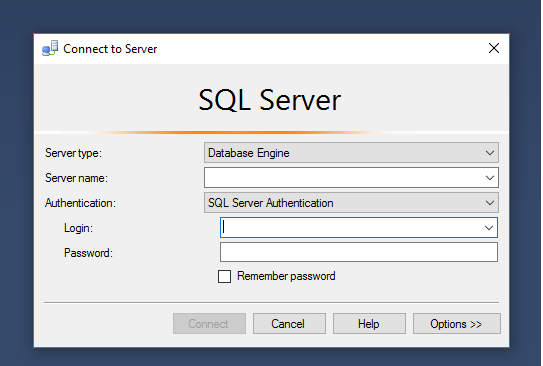
- Server name (Servernaam). Voer de eerder vastgestelde servernaam in.
- Verificatie. Selecteer SQL Server Authentication (SQL Server-verificatie) of Active Directory Integrated Authentication (Geïntegreerde Active Directory-verificatie).
- User Name (Gebruikersnaam) en Password (Wachtwoord). Voer de gebruikersnaam en het wachtwoord in als u hierboven SQL Server-verificatie hebt geselecteerd.
- Klik op Verbinding maken.
U kunt de Azure SQL-server uitvouwen als u deze wilt verkennen. U kunt de databases weergeven die aan de server zijn gekoppeld. Vouw AdventureWorksDW uit als u de tabellen in de voorbeelddatabase wilt zien.
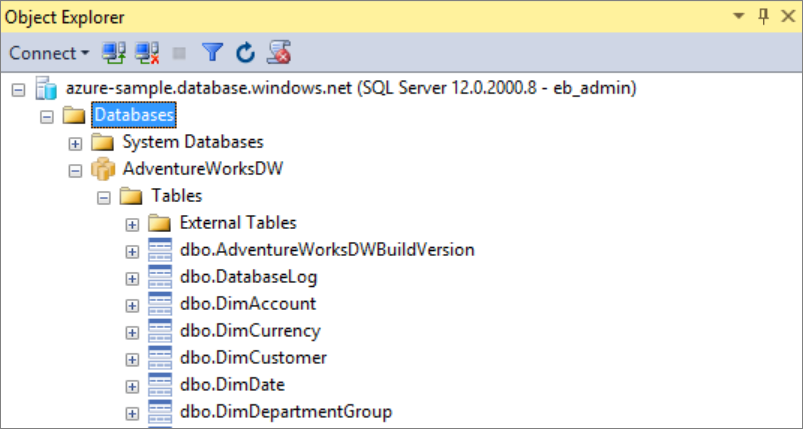
2. Een voorbeeldquery uitvoeren
Nu er een verbinding met uw database is ingesteld, gaat u een query schrijven.
Klik met de rechtermuisknop op de database in SQL Server-objectverkenner.
Selecteer Nieuwe query. Een nieuwe queryvenster wordt geopend.
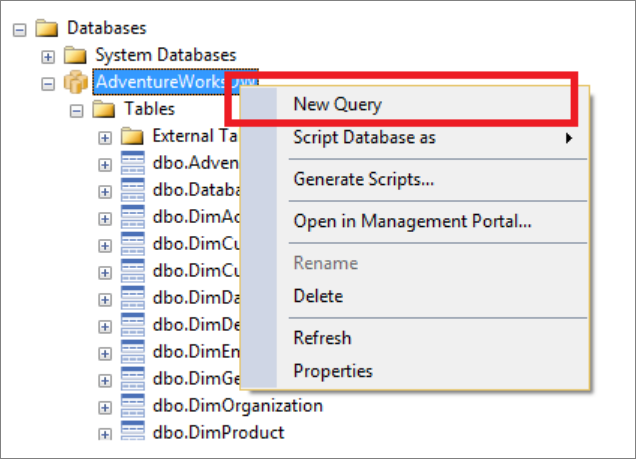
Kopieer de volgende T-SQL-query in het queryvenster:
SELECT COUNT(*) FROM dbo.FactInternetSales;Voer de query uit door op de volgende snelkoppeling te
Executeklikken of te gebruiken:F5
Bekijk de resultaten van de query. In dit voorbeeld heeft de tabel FactInternetSales 60398 rijen.
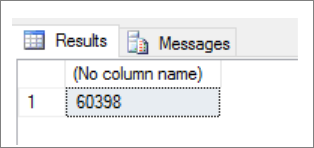
Volgende stappen
Nu u weet hoe u verbinding maakt en een query uitvoert, kunt u proberen de gegevens te visualiseren met Power BI. Zie Verifiëren bij toegewezen SQL-pool om uw omgeving te configureren voor Microsoft Entra-verificatie.